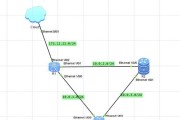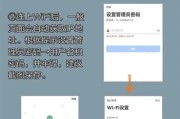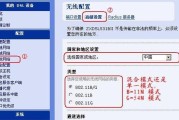在当今互联网高速发展的时代,路由器作为连接我们与世界的重要设备,扮演着至关重要的角色。路由器分为软路由和硬路由器,前者依赖于软件的灵活性,后者则提供了硬件的稳定性和易用性。无论是选择软路由还是硬路由器,正确的设置步骤都是确保网络流畅、安全的必要条件。本文将为大家详尽介绍软路由和硬路由器的设置步骤,同时提供相关技巧和常见问题解决方案。
一、软路由设置步骤
1.1选择合适的软路由系统
软路由之所以受欢迎,其灵活性是核心优势之一。常见的软路由系统包括OpenWrt、pfSense等。根据您的需求选择适合的系统,例如OpenWrt适合对扩展性和定制性有更高需求的用户。
1.2准备工作
确保您拥有一台性能足够的计算机或嵌入式设备来运行软路由系统。通常情况下,需要确保硬件配置满足系统需求,并准备好空闲的硬盘用于安装系统。
1.3刷入软路由系统
下载对应软路由系统的固件,并根据提供的教程将固件刷入您的设备。通常这个步骤会涉及到特定的软件工具和操作命令。
1.4连接与配置
将设备通过网线连接至主网络,并启动设备。在初次启动后,按照提示设置网络参数,如IP地址、网关、DNS等。
1.5安装额外的插件
基于您的需求,安装额外的插件或软件包以扩展软路由的功能。安装VPN插件、防火墙插件等。
1.6定期更新与维护
软路由系统及插件的定期更新是保障安全和功能的关键步骤。关注官方发布的更新日志,并及时进行升级。

二、硬路由器设置步骤
2.1硬件连接
取出硬路由器,连接电源线,并将网线的一端连接至宽带猫或直接连接至光纤入户点。另一端连接至路由器的WAN口。
2.2初始化设置
开启路由器,使用电脑或手机连接到路由器初始的无线信号,通常在路由器的底部标签上能找到初始的SSID和密码。
2.3访问路由器管理界面
打开网页浏览器,输入路由器的默认IP地址(如192.168.1.1),并使用默认的管理员账号登录。
2.4设置网络参数
在管理界面中,根据向导设置WAN口连接类型,通常有PPPoE、动态IP等选项。按照您的宽带类型进行配置。
2.5配置无线网络
设置您的无线网络名称SSID和密码,选择加密方式,推荐使用WPA2-PSK,这是当前最安全的无线加密方式。
2.6安全设置
更改管理员密码,关闭WPS功能,开启防火墙,设置MAC地址过滤等,以增强网络安全。
2.7更新固件
检查并更新路由器固件,确保路由器运行最新且最安全的版本。

三、常见问题解答与技巧
3.1选择合适的路由器品牌和型号
在购买前,阅读用户评价和产品测评,选择一个稳定性和性能都得到认可的路由器。
3.2软路由与硬路由器的选择建议
如果您需要网络功能的深度定制和扩展,软路由是个不错的选择。对于追求简单易用的用户,硬路由器则更为合适。
3.3如何提高路由器的安全性
定期更改密码,关闭不必要的端口和服务,及时更新固件,使用VPN等。
3.4提升无线信号覆盖范围
合理放置路由器位置,避免信号受阻;使用中继器或电力猫扩展网络。
3.5如何进行网络故障排查
检查路由器指示灯状态,进行简单的设备重启;使用ping命令测试网络连通性。

四、综合以上
设置软路由和硬路由器虽然步骤有所不同,但遵循正确的方法和步骤,可以让您享受到稳定、安全的网络服务。无论选择哪种路由器,都要注意设备的安全性和功能性配置,这样才能在享受互联网便利的同时,保障个人隐私与数据安全。
通过以上步骤,相信您已经能够顺利地设置好您的软路由或硬路由器。遇到任何问题时,不妨回顾上述内容,或是寻求专业人士的帮助。祝您拥有一个稳定、安全的网络环境!
标签: #路由器设置